Autor:
Florence Bailey
Data Creației:
27 Martie 2021
Data Actualizării:
17 Mai 2024
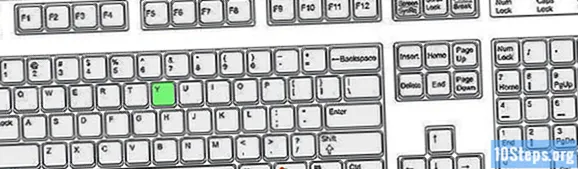
Conţinut
Există mai multe moduri de a utiliza computerul mai rapid și mai ușor. Iată câteva dintre comenzile rapide de la tastatură care pot fi utilizate.
Pași
Metoda 1 din 4: În Windows Explorer
Deschideți Windows Explorer apăsând Win + E.

Deschideți caseta de dialog Executare apăsând Win + R.
Faceți să apară Managerul de utilități / Centru de acces ușor atingând Win + U.

Faceți Desktop-ul să apară din orice fereastră apăsând Win + D.
Deschideți fereastra de căutare atingând tastele Win + F3 împreună.

Blocați computerul apăsând Win + L.
Minimizați toate ferestrele atingând Win + M.
Concentrați-vă tastatura pe bara de activități cu tastele Win + B.
- Atingeți Tab pentru a comuta între secțiuni.
Deschideți fereastra System Properties apăsând Win + Pause.
- (Același lucru este valabil și pentru „Computerul meu -> Proprietăți).
Faceți să apară o fereastră pop-up cu pictogramele aplicațiilor care rulează în prezent, apăsând Alt și atingând Tab o dată.
- Ținând apăsată tasta Alt, apăsați Tab de mai multe ori pentru a selecta o aplicație. Eliberați Alt pentru a comuta la aplicație.
Schimbați aplicațiile. Comutați la orice aplicație care rulează pe ecran atingând Alt + Esc.
Închideți o aplicație sau o fereastră pop-up. Puteți închide fereastra activă apăsând Alt + F4.
Utilizați tasta F1 pentru a accesa meniul Ajutor Windows. Această cheie principală poate fi utilizată în orice aplicație sau program Windows pentru a activa meniul de ajutor al programului.
Folosiți F2 pentru a redenumi un fișier.
Faceți suspendarea barei de adrese apăsând F4.
Reîmprospătați ecranul apăsând F5.
Extindeți arborele directorului pentru folderul selectat în Windows Explorer apăsând simultan Num Lock + Asterisk ( *).
Reduceți arborele de directoare al folderului selectat în Windows Explorer apăsând Num Lock + Minus (-).
Deschideți meniul Start cu tastele Ctrl + Esc.
Deschideți Managerul de activități Windows de oriunde atingând tastele Ctrl + Shift + Esc.
Aflați o altă comandă rapidă pentru a vă opri computerul. Această comandă rapidă de la tastatură este Win + U și apoi apăsați din nou U + Enter.
- Acest lucru funcționează numai pe Windows XP.
Accesați Instrumentele pentru dezvoltatori (vizualizați pagina web în html, css etc.) cu tasta F12.
Metoda 2 din 4: În browserele de internet
Deschideți o filă nouă cu Ctrl + T.
Deschideți o fereastră nouă cu Ctrl + N.
Apăsați Alt + D pentru a selecta adresa paginii web în bara de adrese (Internet Explorer, Google Chrome și Safari).
Apăsați F4 pentru a vizualiza cele mai recente site-uri vizitate în caseta derulantă din bara de adrese (numai Internet Explorer).
Metoda 3 din 4: În aplicații
Faceți textul aldin cu Ctrl + B, cursiv cu Ctrl + I și subliniat cu Ctrl + U. Acest lucru nu funcționează în Notepad.
Utilizați Acasă sau Sfârșit pentru a merge la începutul sau la sfârșitul unei linii de text, respectiv. Adăugați Ctrl la una dintre aceste taste pentru a merge la începutul sau la sfârșitul documentului.
Schimbați dimensiunea fontului. Selectați textul și apăsați Ctrl +> sau Ctrl + <. Rețineți că acest sfat nu funcționează în Notepad.
Salvați un document apăsând Ctrl + S. Acest lucru este comun în practic toate aplicațiile, inclusiv Microsoft Word și Notepad.
- Sau puteți apăsa F12 pentru selecția Salvare ca. Acest lucru funcționează și în majoritatea aplicațiilor.
Metoda 4 din 4: Diverse
Pentru a selecta mai multe fișiere simultan, apăsați Shift și apoi trageți mouse-ul peste fișierele pe care doriți să le selectați. Alternativ, puteți ține apăsat Ctrl și faceți clic pe fiecare fișier individual.
- Ctrl + A - Selectați toate

- Ctrl + C - Copiere

- Ctrl + X - Decupare

- Ctrl + V - Lipire

- Ctrl + Z - Anulare

- Ctrl + Y - Refaceți

- Ctrl + A - Selectați toate
sfaturi
- Anumite browsere pot utiliza diferite combinații de taste.
- Notă: Puteți rula aplicații fără a încărca exploratorul. În Managerul de activități, terminați exploratorul și selectați aplicația cu „Activitate nouă”.


